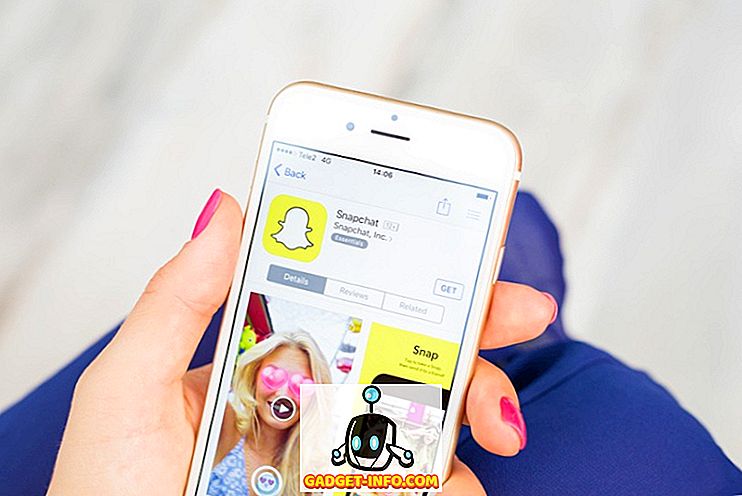Yra keletas duomenų atsarginių kopijų kūrimo galimybių „Linux“. Galite naudoti kai kurias laisvai prieinamas programas, pvz., „Fwbackups“ ir „Sbackup“. Tačiau yra paprastas aplanko atsarginės kopijos kūrimo būdas be jokios papildomos programinės įrangos.
Mes sukursime apvalkalo scenarijų, naudojant kintamuosius, tar komandą ir datos komandą, kad sukurtume katalogo datos atsarginę failą su jo antriniais katalogais.
Korpuso scenarijus iš esmės yra failas, kuriame yra komandų, kurios vykdomos nuosekliai, sąrašas. Jei turite eilę komandų, kurias reguliariai vykdote, naudinga sukurti apvalkalo scenarijų, kuriame yra šios komandos. Tada jums reikia paleisti scenarijų, kad paleistumėte komandas.
„Shell Script“ failo kūrimas
Šiuo pavyzdžiu ketiname sukurti apvalkalo scenarijų atsarginiam katalogui, kuriame yra vartotojo vadovo failai. Naudojame „ Gnome“ aplinką Ubuntu .
Pirma, atidarykite savo namų katalogą pasirinkdami „ Home Folder “ ( vietos aplankas) iš vietos meniu. Failų naršyklė atidaroma jūsų namų katalogui.

Kuriame naują tuščią failą, kuriame įvesime atsargines kopijas. Dešiniuoju pelės klavišu spustelėkite dešinįjį langą ir pasirinkite Sukurti dokumentą Iššokančiame meniu išvalykite failą .

Failas yra įtrauktas į sąrašą ir yra paruoštas pervadinti. Įveskite failo pavadinimą, suteikdami failui .sh plėtinį.

Šiame pavyzdyje mes pavadinome savo failą user_guide_backups.sh .

Dabar reikia į failą įtraukti komandas. Dešiniuoju pelės mygtuku spustelėkite failo pavadinimą ir iškylančiajame meniu pasirinkite Atidaryti su gedit .

Failas atidaromas „ gedit“ . Į failą įveskite šias eilutes ir spustelėkite Įrašyti . Kiekvienos eilutės tikslas pateikiamas žemiau.
PASTABA: Taip pat galite nukopijuoti šį tekstą ir įklijuoti jį į gedit . Būtinai pakeiskite prie naudotojo vardo.
#! / bin / bash SRCDIR = "/ home // Dokumentai / my_work /" DESTDIR = "/ home // Atsarginės kopijos /" FILENAME = ug - $ (data +% - Y% -m% -d) - $ +% - T) .tgz tar --create --gzip --file = $ DESTDIR $ FILENAME $ SRCDIR

„Line-by-Line“ aprašymas
Toliau pateiktoje lentelėje aprašoma, ką kiekviena eilutė yra skripto faile.
| Linija # | apibūdinimas | ||||||
| 1 | Ši eilutė turi būti pirmoji eilutė, skirta scenarijai „bash shell“, kuris yra numatytasis scenarijaus tipas. | ||||||
| 2 | Ši eilutė sukuria kintamąjį, vadinamą SRCDIR, ir nustato jo reikšmę katalogui, kurį norite kurti. PASTABA: Būtinai pakeiskite su savo naudotojo vardu . | ||||||
| 3 | Ši eilutė nustato kintamąjį, vadinamą DESTDIR, ir nustato jo vertę į katalogą, kuriame bus įrašytas atsarginis failas. PASTABA: Būtinai pakeiskite su savo naudotojo vardu . | ||||||
| 4 | Šioje eilutėje nustatomas kintamasis, vadinamas FILENAME, ir nustatoma reikšmė naudojant tekstą ir kintamuosius, kuriuose yra datos komanda, kad failo pavadinime būtų pridėta dabartinė data ir laikas. Pavyzdžiui, failo pavadinimas gali būti ug-20100212-13: 03: 45.tgz . PASTABA: Naudojant kintamąjį, visada pradėkite jį su dolerio ženklu ( $ ). Jei naudojate komandą kaip kintamojo dalį, pridėkite komandą ir komandų parinktis skliausteliuose. | ||||||
| 5 | Ši eilutė yra tar komanda su tokia funkcija ir parinktimis.
|
Leidimų redagavimas „Shell Script“ faile
Prieš paleisdami scenarijų turite įsitikinti, kad failas turi teisingus leidimus. Norėdami tai padaryti, dar kartą atidarykite savo namų katalogą, kaip nurodyta aukščiau, ir dešiniuoju pelės klavišu spustelėkite apvalkalo scenarijaus failą. Išskleidžiamajame meniu pasirinkite Ypatybės .

Rodomas dialogo langas Properties (ypatybės) . Įsitikinkite, kad pažymėtas žymės langelis Execute .

Spustelėkite Uždaryti .
„Shell Script“ vykdymas
Jei norite paleisti apvalkalo scenarijų, atidarykite terminalo langą pasirinkdami Priedai Terminalas iš meniu „ Programos“ .

Kai atidaromas langas „ Terminalas“, pagal nutylėjimą turėtumėte būti namų aplanke . Įrašant pwd komandinėje eilutėje ir paspaudus Enter, šis faktas patvirtinamas. Spustelėję įveskite ./user_guide_backups.sh ir paspauskite Enter .

Turėtumėte turėti .tgz failą aplanke „Atsarginės kopijos“ jūsų aplanke . Jei dešiniuoju pelės klavišu spustelėsite failo pavadinimą, pamatysite kelias galimybes atidaryti archyvą vienoje iš galimų archyvavimo programų arba išgauti failus tiesiai į aplanką Atsarginės kopijos, naudojant komandą Ištraukti čia .

Daugiau informacijos
Toliau pateiktose nuorodose pateikiama daugiau informacijos apie „shell“ scenarijus, dervų ir datos komandas ir kitas „Linux“ komandas.
Skriptai
Greitas vadovas scenarijų rašymui naudojant „bash“ korpusą
„Bash Shell Scripting“ - 10 sekundžių vadovas Viskas apie Linux
„Bash Reference Manual“
„Linux“ komandos
dervų MAN puslapis
data MAN Puslapis
bash komandos - „Linux MAN“ puslapiai
Šių puslapių tyrimas padės jums sukurti savo naudingus „bash shell“ scenarijus.